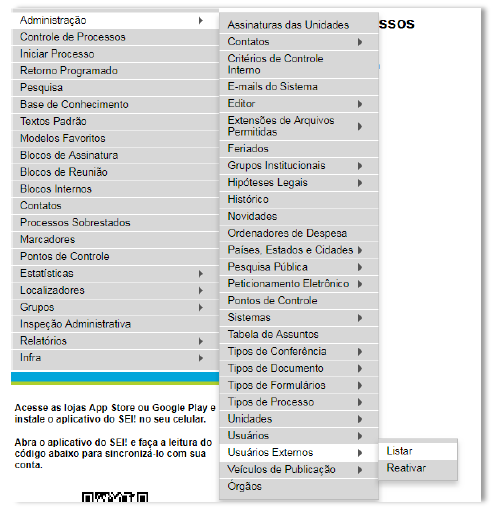SEIRJ:POP Ponto Focal: mudanças entre as edições
| Linha 42: | Linha 42: | ||
Caso o cadastro do usuário não seja encontrado, informe por e-mail sobre a necessidade de realizar o cadastro no portal SEI ('''http://www.fazenda.rj.gov.br/sei/usuarioexterno''') | Caso o cadastro do usuário não seja encontrado, informe por e-mail sobre a necessidade de realizar o cadastro no portal SEI ('''http://www.fazenda.rj.gov.br/sei/usuarioexterno''') | ||
<span style="color:#9cbb59"><font size="4">1.3. Liberar a credencial</font></span> | |||
<ins>Passo-a-passo</ins> | |||
1 – No SEI, vá em <ins>'''Administração -> Usuário Externo -> Listar'''</ins> | |||
=POP 2 - Conferir documentos e liberar credencial - Meio Físico= | =POP 2 - Conferir documentos e liberar credencial - Meio Físico= | ||
Edição das 13h52min de 25 de fevereiro de 2021
POP 1 - Conferir documentos e liberar credencial - E-mail
POP – Credenciamento de Usuário Externo por E-mail
POP 1 – Conferir documentos/Liberar credencial
1.1. Verificar assinatura
Passo-a-passo
1 – Abra o documento PDF recebido, com o Adobe e verifique a existência do painel de assinaturas, conforme imagem abaixo;
Observação:
Todos os documentos devem estar assinados;
Caso exiba mensagem informando que uma assinatura apresenta problemas, pode seguir com o procedimento.
1.2. Verificar cadastro do usuário
Passo-a-passo
1 - No SEI, vá em Administração -> Usuários Externos -> Listar
2 - Verifique se o usuário está cadastrado. Tenha atenção aos acentos, caso não encontre, busque por CPF ou e-mail e clique em Pesquisar.
Observação:
Caso o cadastro do usuário não seja encontrado, informe por e-mail sobre a necessidade de realizar o cadastro no portal SEI (http://www.fazenda.rj.gov.br/sei/usuarioexterno)
1.3. Liberar a credencial
Passo-a-passo
1 – No SEI, vá em Administração -> Usuário Externo -> Listar